Получив немного опыта в дизайнерском искусстве, хочу поделиться одним интересным и очень эффектным приемом по созданию красивой современной надписи.
1. Для начала нарисуем красивый фон для такой надписи. Создаем новый стандартный документ, основным цветом выбираем черный, дополнительным – темно-бордовый (7F0000). Круговым градиентом заполняем область вот таким образом (держим правую кнопку мыши нажатой):
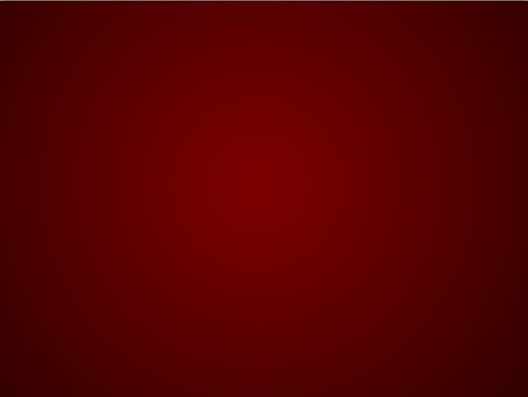
2. Затем создаем новый слой, основным цветом выбираем белый, дополнительный – прозрачный. Тянем новый круговой градиент от центра, после чего в свойствах слоя выставляем «Перекрытие»:
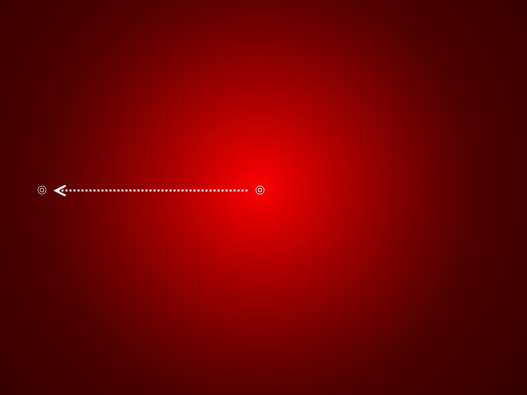
3. Объединяем эти слои. Затем дублируем получившийся слой и применяем к нему эффект «Стеклянная плитка» (вы можете использовать любые другие настройки):
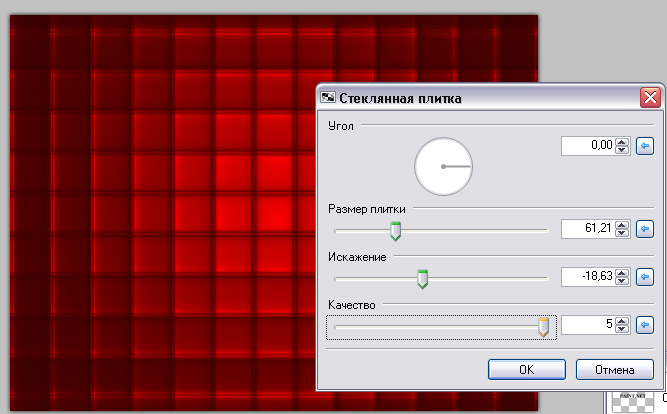
4. Далее основой и дополнительный цвета делаем прозрачными. Берем инструмент круговой градиент и ставим его в режим прозрачности, после чего проводим финальное заполнение градиентом для нашего фона. Объединим слои. Вот что получится:

5. Теперь надпись. Создаем новый слой и пишем надпись. Я взял стандартный шрифт Times New Roman, размер 72:

6. Затем выделяем с помощью волшебной палочки фон вокруг текста (не забываем про участки, которые находятся внутри букв). После этого жмем «Обратить выделение», после чего наша надпись окажется выделенной:

7. Создадим новый слой. Основным цветом выберем красный, дополнительным – белый и протянем линейный градиент (не забудьте снова выставить режим «Цвет») вот таким вот образом:
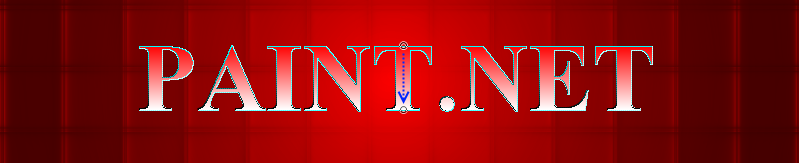
8. Не снимая выделения, вновь создадим новый слой. Повторим манипуляцию с градиентом, только цвета вновь выберем черный и бордовый, а градиент протягивать будем не сверху вниз, а наоборот и только до половины надписи:

9. Выделяем половину надписи и жмем Delete. Должно получиться вот так:
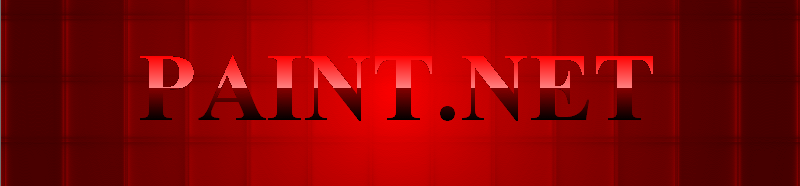
10. К обоим слоям с градиентным текстом применяем по два-три раза эффект сглаживания со стандартными настройками:

11. Затем дублируем слой с первоначальным черным текстом. Далее нижний слой с этим текстом инвертируем на белый и применяем к нему гауссово размытие со значением 8. Получается очень даже симпатичная надпись.
Еще немного поигравшись с настройками и эффектами я пришел вот к такому стильному результату:



